Как уменьшить размер файла PDF
Если вы работаете с файлами PDF(PDF file) , вы знаете, как они могут очень быстро стать очень большими, если содержат графику и изображения. К счастью, вы можете сжимать файлы PDF(PDF file) так же, как вы можете сжимать файлы любого другого типа, что может означать значительную экономию размера вашего файла PDF(PDF file) .
В этом посте я постараюсь показать вам пару способов уменьшить размер файла PDF(PDF file) . Если у вас есть Adobe Acrobat (который не является бесплатным), вы можете попробовать методы 4 и 5, которые работают очень хорошо. Существует также способ уменьшить размер файла PDF специально для (PDF file)Mac OS X , это метод 3(Method 3) .
Способ 1 — SmallPDF.com
Самый простой способ уменьшить PDF-файл(PDF file) — использовать бесплатный онлайн- (online tool)инструмент(SmallPDF.com) SmallPDF.com . Сайт очень чистый (не заполнен спам-рекламой и т. д.) и неплохо справляется с уменьшением размера больших PDF - файлов.

Что приятно, так это то, что вы можете использовать его где угодно и в любой операционной системе,(operating system) и он даже поддерживает новую функцию перетаскивания (drag and drop feature)HTML 5 , что очень удобно. Он смог взять файл размером 500 КБ(KB file) и уменьшить его примерно до 368 КБ. Однако не так уж плохо, на Mac ( Метод 2(Method 2) ) мне удалось уменьшить размер того же PDF до 82 КБ.
Еще один онлайн-инструмент, который я использую для сжатия PDF - файлов, — Neevia Compress PDF . Он имеет множество параметров и некоторые предустановки, такие как высокое сжатие, низкое качество изображения(image quality) или низкое сжатие, высокое качество изображения(image quality) и т. д.

Кроме того, вы можете удалять закладки, удалять слои PDF , удалять аннотации, удалять метки страниц и вручную настраивать качество сжатия (image compression)цветных и монохромных(color and monochrome) изображений .
Способ 2 — PDF-компрессор
PDF Compressor — это бесплатная программа, которую вы можете скачать для Windows XP/Vista/7/8 которая позволяет быстро и эффективно уменьшить размер одного или нескольких файлов PDF .

Он поддерживает сжатие без потерь, поэтому вы не должны увидеть снижения качества PDF -файла . Он также поддерживает зашифрованные PDF -документы и может работать с пакетом из сотен или даже тысяч PDF - файлов одновременно.
Метод 3 — PDF-фильтр OS X
Если у вас Mac , есть отличный и простой способ значительно уменьшить размер PDF-файла(PDF file) с помощью встроенного приложения Preview(Preview app) . Во- первых, откройте файл PDF(PDF file) в режиме предварительного просмотра(Preview) , просто дважды щелкнув его в Finder . По умолчанию файлы PDF(PDF file) открываются в режиме предварительного просмотра(Preview) , если вы не установили Adobe Reader или стороннее средство просмотра PDF(PDF viewer) . В этом случае просто щелкните правой кнопкой мыши и выберите « Открыть с помощью(Open With) » .
Теперь нажмите «Файл»(File) , а затем нажмите «Экспорт(Export) » .

Вы получите всплывающее диалоговое окно, и одна из опций внизу — Quartz Filter . Щелкните(Click) раскрывающийся список и выберите Уменьшить размер файла(Reduce File Size) .

Нажмите Сохранить(Save) , и все готово. Используя этот фильтр, я смог уменьшить размер PDF-файла(PDF file) с 500 КБ до 82 КБ. Если вы хотите настроить его, вы можете открыть утилиту ColorSync. Просто нажмите (Just press) Command + Spacebar и начните вводить colorsync. Затем нажмите «Фильтры(Filters) » и нажмите «Уменьшить размер файла»(Reduce File Size) . Обратите внимание, что настройка параметров здесь полезна только в том случае, если в вашем файле PDF(PDF file) много изображений с высоким разрешением .
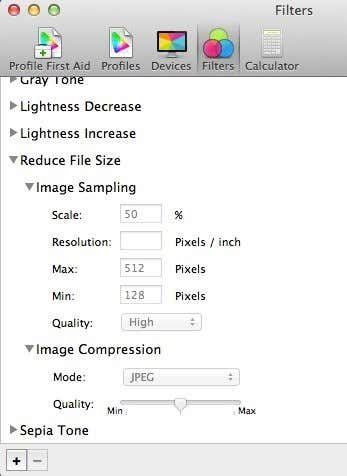
Здесь вы можете удалить все значения из Image Sampling и ввести значение для разрешения(Resolution) . Если вам нужен только PDF -файл для просмотра на компьютере, 72 пикселя на дюйм значительно уменьшит размер вашего PDF -файла , если изображения большие. Вы также можете поиграть со сжатием изображений(Image Compression) и посмотреть, какие преимущества вы получите.
Способ 4 — печать в Adobe PDF
Самый простой способ попытаться сжать PDF-файл(PDF file) — выполнить небольшой трюк, который в основном заключается в печати PDF-документа(PDF document) в PDF-файл(PDF file) . Звучит странно? Это. По сути, вы открываете файл PDF(PDF file) в Adobe Reader и распечатываете его на принтере Adobe PDF(Adobe PDF printer) .
В большинстве случаев это работает очень хорошо и значительно уменьшает размер вашего файла PDF(PDF file) . Когда вы перейдете в « Файл» — «Печать(File – Print) », выберите Adobe PDF из выпадающего списка принтеров:

Удивительно, но я смог уменьшить PDF(MB PDF) -файл размером 20 МБ до 3 МБ только с помощью этого метода. Не совсем уверен, что он делает, чтобы уменьшить его, но это работает, особенно если у вас есть большое количество изображений, которые занимают много места.
Метод 5 (Method 5) — Adobe Acrobat PDF Optimizer
Начиная с версии 7(version 7) Adobe Acrobat(Adobe Acrobat) , в меню « Дополнительно(Advanced) » появился новый параметр « Оптимизатор PDF»(PDF Optimizer) .

Теперь вы попадете на экран с целой кучей параметров для настройки!

Нажмите кнопку « Проверить использование пространства»(Audit space usage) в правом верхнем углу, чтобы получить подробный список каждого компонента файла PDF(PDF file) и точное количество места, которое он использует:
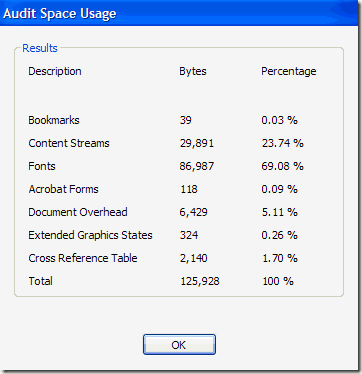
Как видите, существует шесть способов уменьшить размер PDF-файла,(PDF file) включая оптимизацию или уменьшение масштаба изображений, перенастройку отсканированных страниц, настройку шрифтов, настройку прозрачности, отбрасывание объектов и очистку PDF-файла(PDF file) .
Например, в разделе « Изображения » вы можете уменьшать разрешение и сжимать изображения для экономии места. (Images)Это действительно полезно, особенно если ваши изображения имеют очень высокое разрешение. Если файл PDF(PDF file) не нужно печатать, вы можете уменьшить качество и количество(quality and number) пикселей на дюйм. Для просмотра на экране нужно всего 72 пикселя.

Если вы отсканировали несколько страниц в свой PDF -файл , нажмите на опцию « Отсканированные страницы (Scanned Pages) » и повозитесь(option and mess) с ползунком, который переходит от « Маленького размера(Small Size) » к « Высокому качеству(High Quality) » . Отрегулируйте по мере необходимости.

Discard Objects(Discard Objects) и Discard User Data — два действительно полезных параметра очистки файлов PDF(PDF file) . В принципе, вы можете избавиться от всего лишнего мусора, который обычно хранится в каждом файле PDF(PDF file) . Вы можете удалить теги, сгладить поля формы и т. д.
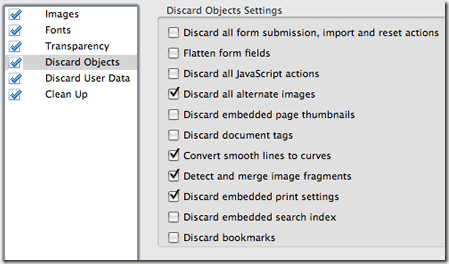

С помощью Discard User Data(Discard User Data) вы можете избавиться от комментариев, информации о документе(document information) , метаданных, данных объектов, файловых вложений, данных из других приложений и многого другого.
Наконец, вкладка « Очистка(Clean Up) » выполняет еще несколько служебных задач, таких как сжатие всего файла и оптимизация PDF для быстрого просмотра в Интернете.
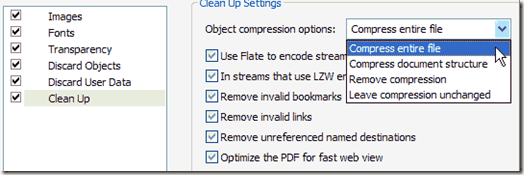
Лучше всего поэкспериментировать со всеми настройками, чтобы увидеть, что лучше всего подходит для вашего конкретного PDF-файла(PDF file) . Надеемся(Hopefully) , что один из пяти описанных выше способов уменьшит размер вашего PDF-файла(PDF file) , чтобы вы могли прикрепить его к электронному письму или опубликовать(email or post) на веб-сайте. Если вы используете другой метод, не упомянутый выше, для сжатия файлов PDF(PDF file) , сообщите нам об этом в комментариях. Наслаждаться!
Related posts
Как уменьшить File Size Image or Picture
7 Best Ways для преобразования PDF File в Word Format
Как Подписать PDF File на Windows
Как Delete Individual Pages от PDF File
Как отправить файл PDF на Kindle
Как открывать файлы в Windows с разными расширениями файлов
Как использовать VLOOKUP в листах Google
Как открыть File с No Extension
Как вставить файл PDF в документ Word
Что такое JSON File and How, чтобы открыть его?
Как перемещать и извлекать страницы PDF
Как создать многостраничный PDF в Photoshop
Как искать текст внутри нескольких файлов PDF одновременно
OTT объясняет: что такое файл TIFF?
Как Find Birthdays на Facebook
3 способа взять Photo or Video на хромин
Как изменить значок типа файла в Windows
Что такое Discord Streamer Mode and How, чтобы установить его
Как разделить большой файл на несколько меньших частей
Как Detect Computer & Email Monitoring или Spying Software
